U novije vrijeme korisnici od Microsoft PowerPoint na webu je morao ručno dodati grafičke oznake, ali vremena su se promijenila. Ljudi sada mogu automatski dodajte bodove na isti način kao što se radi u aplikaciji PowerPoint za Windows. Korisnici sada također mogu umetnuti videozapise u PowerPoint prezentaciju na webu . I ovo je bilo moguće samo s verzijom za stolna računala, ali s obzirom na to da su Google Docs i Canva postajali sve popularniji, Microsoft je morao povećati skup značajki za svoje Officeove web-aplikacije.
slučajno izbrisane spremljene lozinke chrome

Dodavanje grafičkih oznaka u PowerPoint na webu slično je načinu na koji se to radi na verziji za stolno računalo, isto vrijedi i za dodavanje videozapisa.
- Automatski dodajte grafičke oznake u PowerPoint na webu
- Prenesite videozapise u PowerPoint na webu
Kako dodati Bullet Points u PowerPoint za desktop i web
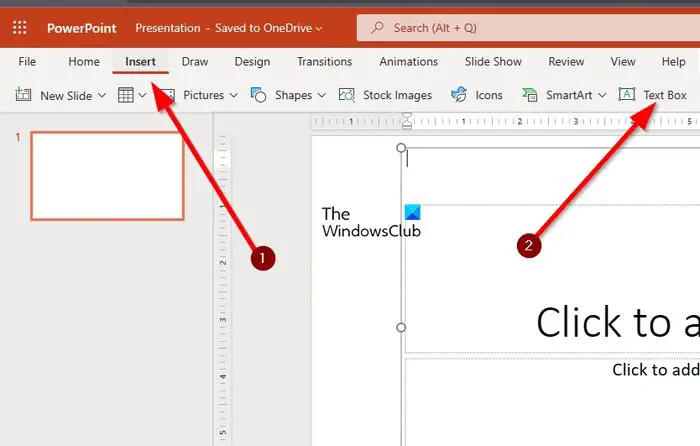
Automatsko dodavanje grafičkih oznaka u PowerPoint lagan je zadatak, za koji nije potrebno puno vremena.
- Da biste to učinili, morate otvoriti Microsoft PowerPoint na radnoj površini.
- Kada to učinite, odaberite PowerPoint, a zatim izradite novu prezentaciju.
- Sljedeći korak ovdje je klik na karticu Umetanje.
- Potražite Tekstni okvir i odaberite ga kada ga pronađete.
- Zatim nacrtajte tekstni okvir unutar jednog od slajdova.
- Iz okvira za tekst upišite jedan od simbola prikazanih na gornjoj slici.
- Nakon što upišete odgovarajući simbol, pritisnite tipku Space na tipkovnici i odmah će se pojaviti točka.
ČITATI : Kako preklopiti tekst na video u programu PowerPoint
Web verzija
Kada se radi o dodavanju grafičkih oznaka u PowerPoint na web verziji, primjenjuju se isti koraci.
google pogon ne reproducira video zapise -
- Jednostavno otvorite svoj omiljeni web preglednik i idite na office.com.
- Prijavite se svojim Microsoft računom.
- Kada uđete, odaberite PowerPoint, zatim otvorite prezentaciju.
- Na kraju, slijedite gore navedene korake jer je isto za web verziju PowerPointa.
ČITATI : Kako stvoriti i dodati prilagođene grafičke oznake u PowerPoint ili Word
Kako staviti video u PowerPoint radnu površinu i na web
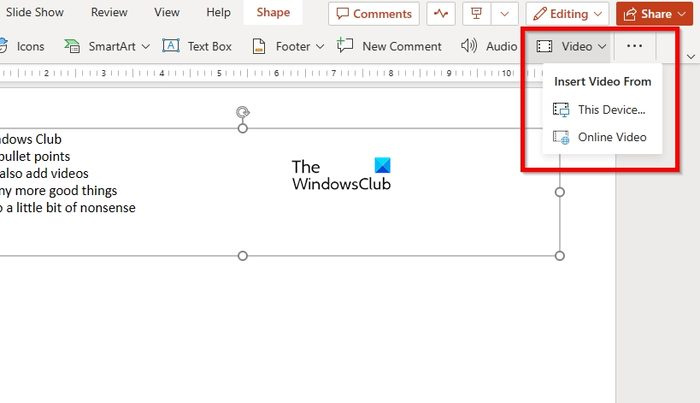
Sada, kada se radi o prijenosu videozapisa u prezentaciju putem PowerPointa na webu, to je jednostavan zadatak, pa raspravimo o tome kako to odmah učiniti.
- Iz prezentacije odaberite slajd za koji želite da se pojavi video.
- Nakon toga kliknite na karticu Umetanje, a zatim potražite gumb Video.
- Gumb za video možete pronaći u gornjem desnom dijelu prozora.
- Kliknite na strelicu pored Videozapisa, zatim s padajućeg izbornika odaberite Ovaj uređaj ili Online Videozapis.
- Nakon što je video dodan, možete nastaviti s postavljanjem svoje prezentacije.
- Ovdje navedene informacije funkcionirat će jednako za desktop i web verziju aplikacije.
ČITATI : PowerPoint Online Savjeti i trikovi za stvaranje boljih prezentacija
Koje se vrste videozapisa mogu umetnuti u PowerPoint online prezentaciju?
Microsoft PowerPoint na webu podržava nekoliko video kodeka za prijenos videa. Ovi kodeci su .asf, .avi, .mp4, .mpv, .mov, .mpg i .mpeg. Ako imate video datoteku koja nije od navedenih formata, konvertirajte je prije učitavanja.
kloniranje migracije podataka samsunga nije uspjelo
ČITATI: Kako dodati grafičke oznake tekstu u Excelu
Je li PowerPoint na webu besplatan za korištenje?
Da, web-aplikacija PowerPoint besplatna je za korištenje na sličan način kao Google Slides. Ima mnoge značajke koje se nalaze u programu PowerPoint za Windows, ali ne očekujte da će biti jednak. Ipak, moguće je izvesti nekoliko ključnih radnji koje PowerPoint čine najboljim prezentacijskim alatom poznatim čovjeku.
ČITATI: Kako da animirajte Bullet point jednu po jednu u PowerPointu .















